Thu thập dữ liệu mà không phân tích giống như gieo hạt không thu hoạch. Phân tích dữ liệu là con đường duy nhất để khám phá những hiểu biết mới mẻ và thu thập thông tin giá trị về tổng thể mà mẫu nghiên cứu của bạn đại diện. Sau khi thực hiện các bảng câu hỏi, các nhà nghiên cứu cần trích xuất các sự thật ẩn chứa, và họ sử dụng nhiều công cụ và kỹ thuật thống kê khác nhau để thực hiện điều này.
Với kinh nghiệm của congnghemoi.net, chúng tôi ưu tiên sử dụng phần mềm SPSS vì sự tiện lợi vượt trội. Đây là một công cụ tuyệt vời để phân tích dữ liệu khảo sát, không yêu cầu viết mã hay cú pháp đặc biệt nào. Giao diện “kéo-thả” (point-and-click) giúp mọi thứ trở nên dễ dàng; ngay cả những nhà nghiên cứu không có kinh nghiệm trước đây cũng có thể nhanh chóng học cách phân tích khảo sát với SPSS và đưa ra những sự thật giá trị từ các con số. Bất kể bạn đã phân phát bảng câu hỏi trực tuyến hay bằng bản cứng, cùng một phương pháp có thể được áp dụng để phân tích dữ liệu phản hồi. Trong hướng dẫn này, chúng tôi sẽ chỉ cho bạn quy trình từng bước để phân tích các câu trả lời thu được sau khi thực hiện bảng câu hỏi khảo sát.
Hướng Dẫn Thao Tác Với Variable View Trong SPSS
Tạo tên biến từ các câu hỏi khảo sát
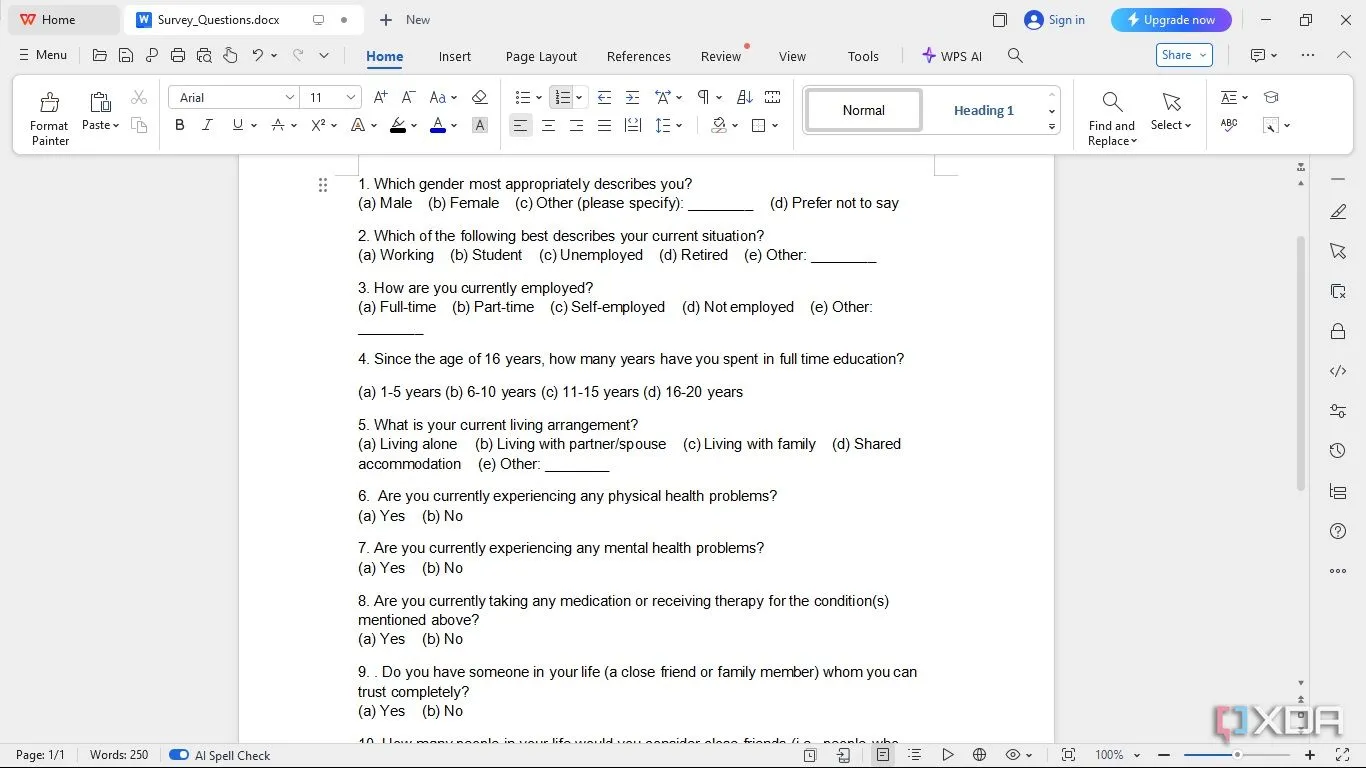 Mẫu câu hỏi khảo sát điển hình dùng để nhập dữ liệu vào SPSS
Mẫu câu hỏi khảo sát điển hình dùng để nhập dữ liệu vào SPSS
Nếu bạn là người mới sử dụng SPSS, việc hình dung cách mỗi câu hỏi khảo sát sẽ được nhập vào thẻ Variable View có thể gây khó khăn. Tuy nhiên, nó khá đơn giản. Giả sử bạn có các câu hỏi trong ảnh chụp màn hình trên để phân tích. Đây là cách bạn có thể thực hiện. Hãy sử dụng câu hỏi số 4 làm ví dụ.
- Bắt đầu bằng cách mở ứng dụng SPSS của bạn và nhấp vào thẻ Variable View.
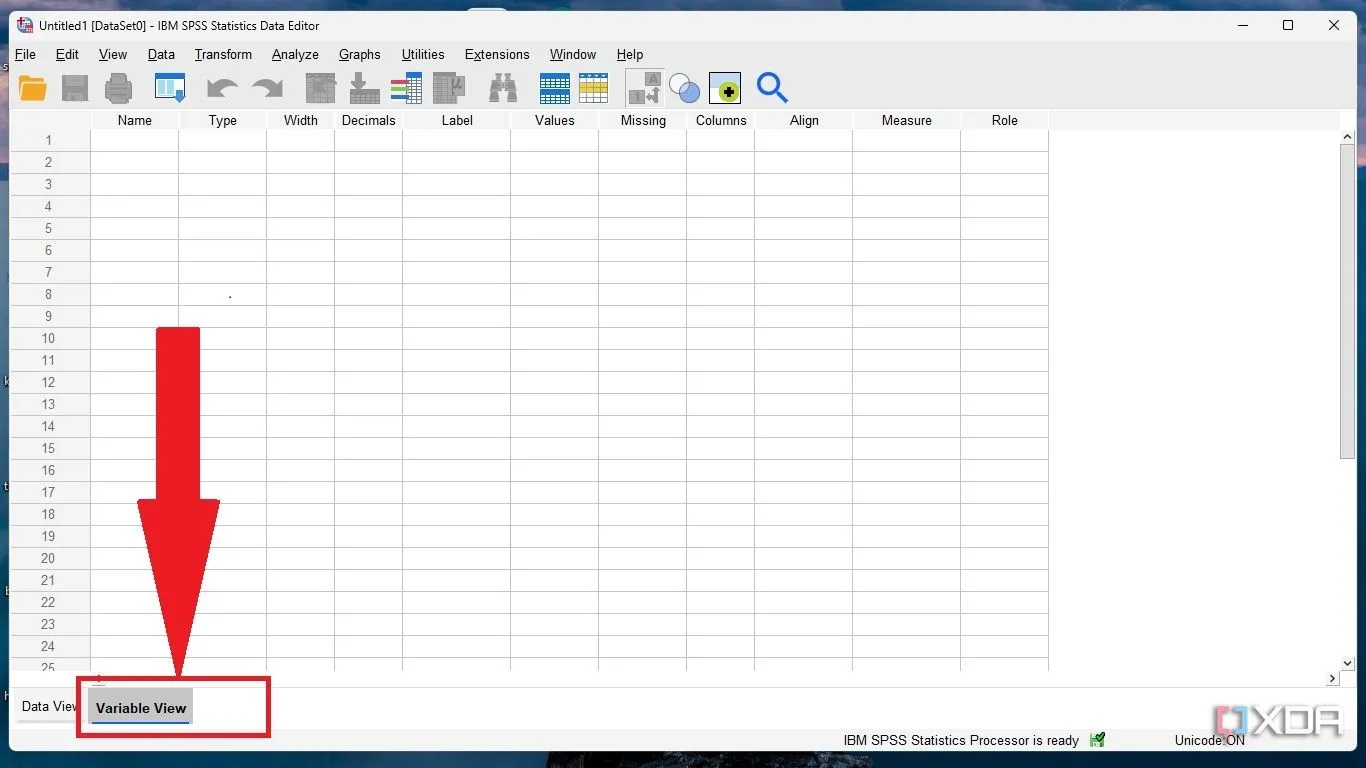 Giao diện Variable View trong SPSS để định nghĩa các biến
Giao diện Variable View trong SPSS để định nghĩa các biến - Viết lại câu hỏi vào trường văn bản tên biến. Viết theo định dạng PascalCase (ví dụ:
SinceTheAgeOf16YearsHowManyYearsHaveYouSpentInFullTimeEducation) để tránh các hạn chế của SPSS về tên biến.
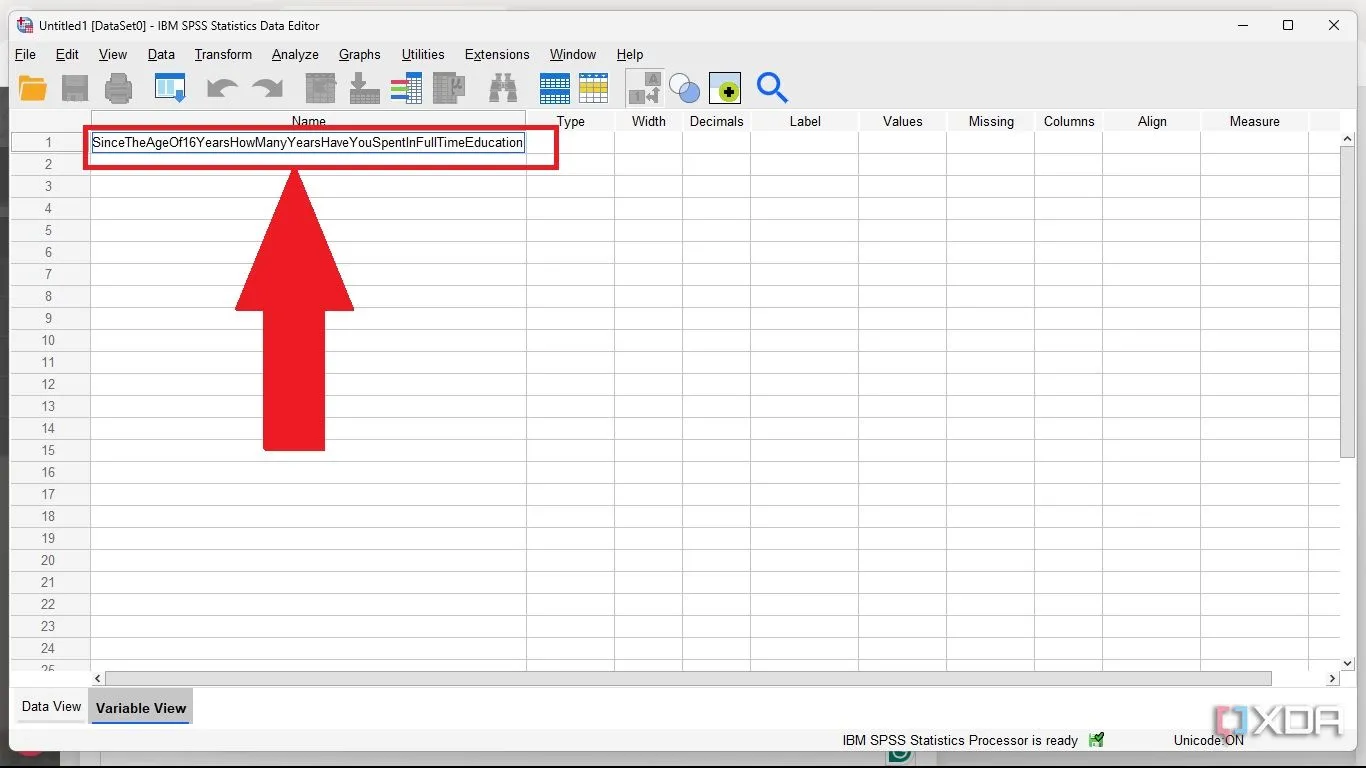 Nhập tên biến theo định dạng PascalCase trong cửa sổ Variable View của SPSS
Nhập tên biến theo định dạng PascalCase trong cửa sổ Variable View của SPSS - Chọn Numeric làm kiểu biến và bỏ qua hai trường tiếp theo là Width (độ rộng) và Decimal (số thập phân).
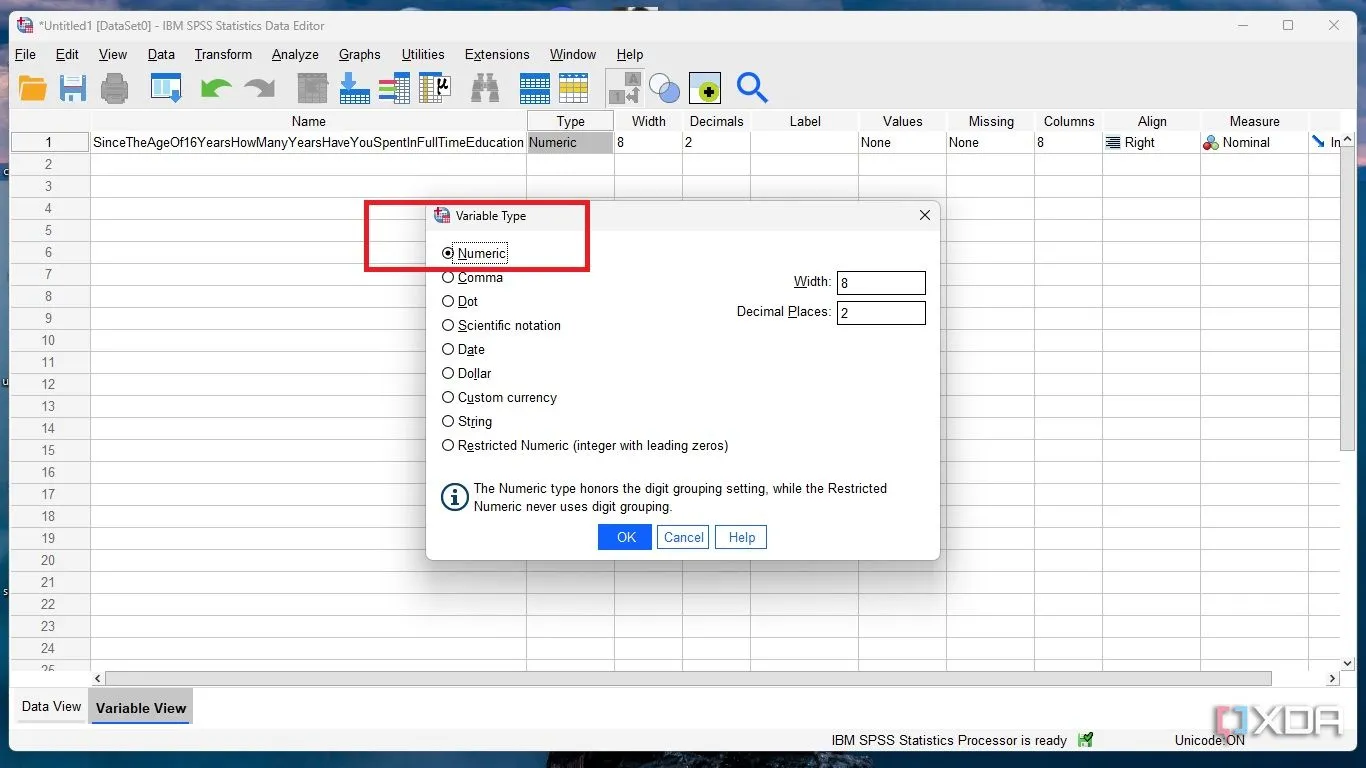 Lựa chọn kiểu dữ liệu Numeric cho biến trong phần mềm SPSS
Lựa chọn kiểu dữ liệu Numeric cho biến trong phần mềm SPSS - Sao chép và dán câu hỏi làm nhãn (Label): “Since the age of 16 years, how many years have you spent in full-time education?” (Kể từ năm 16 tuổi, bạn đã dành bao nhiêu năm cho giáo dục toàn thời gian?).
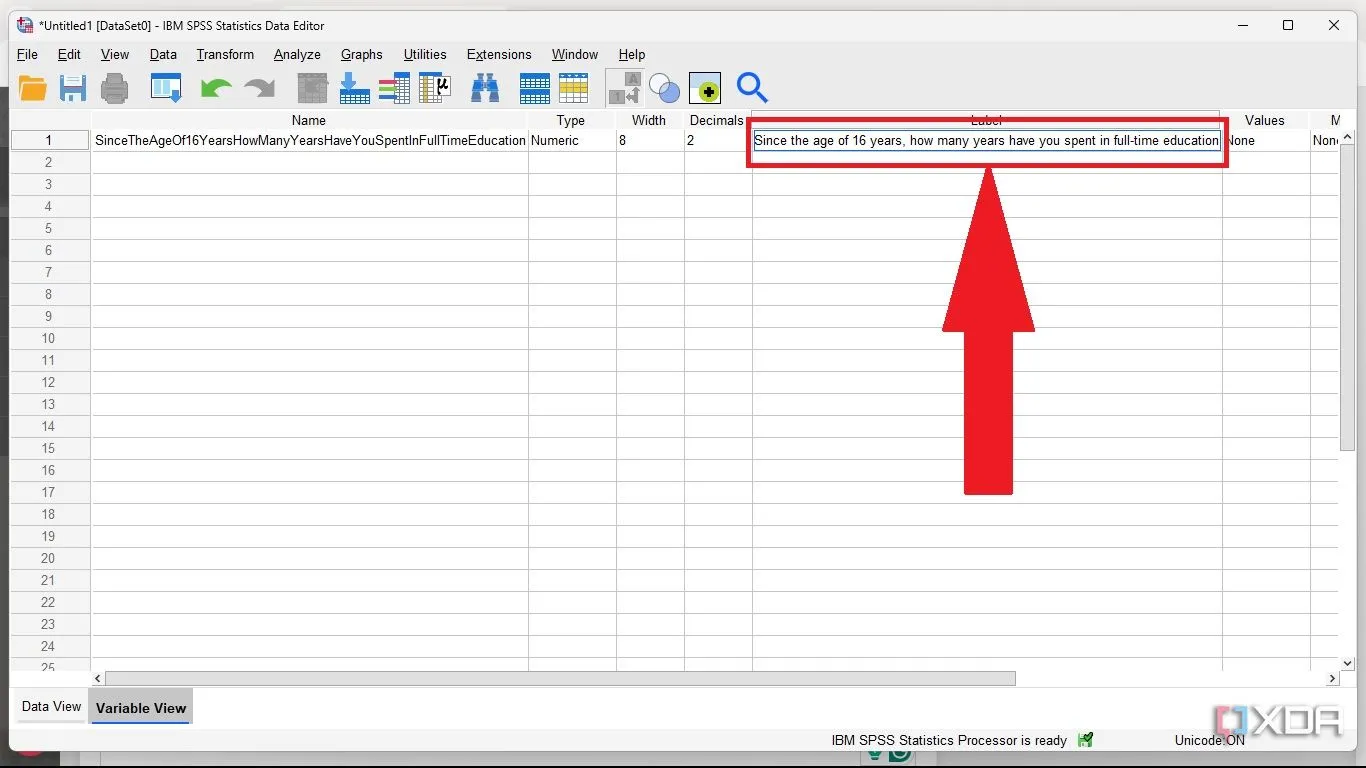 Tạo nhãn (Label) mô tả chi tiết cho biến trong SPSS
Tạo nhãn (Label) mô tả chi tiết cho biến trong SPSS - Tiếp theo, nhấp vào ba dấu chấm trong trường Values (Giá trị).
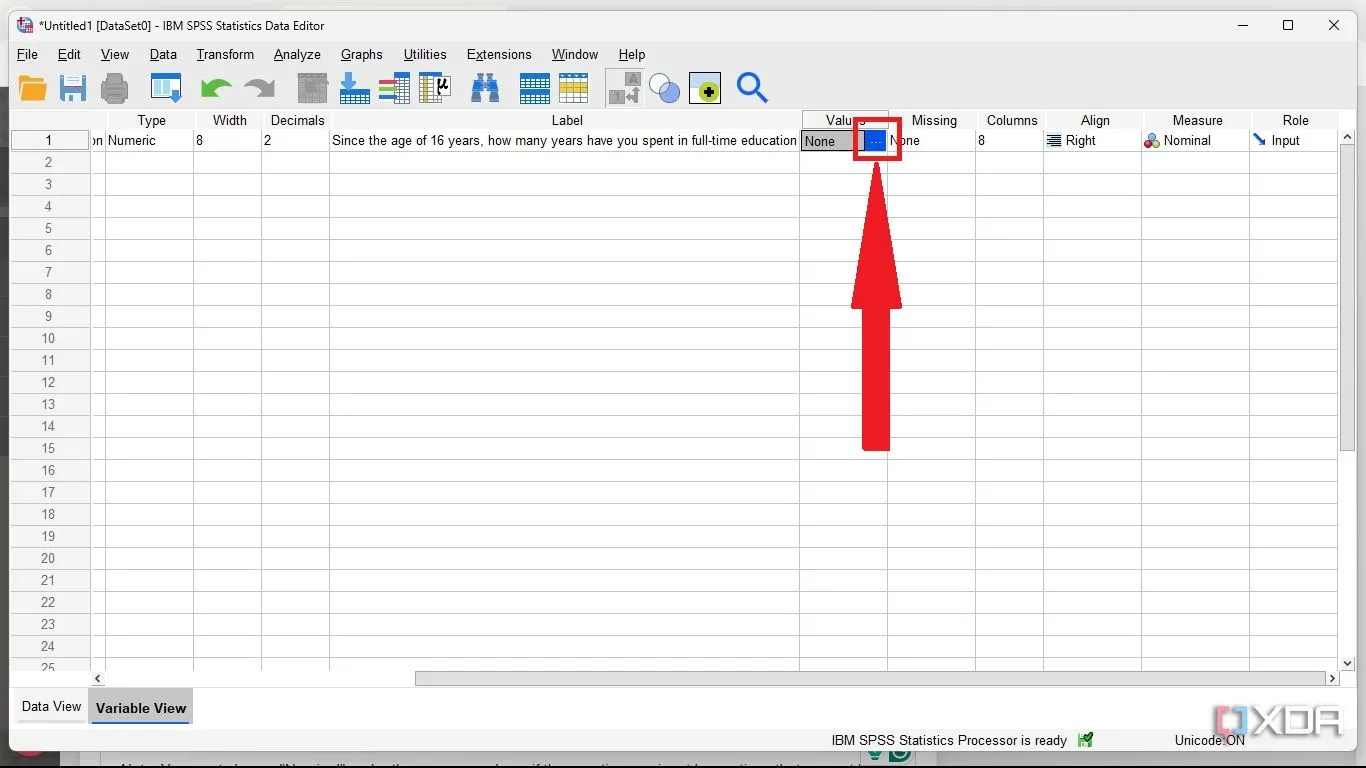 Nhấp vào dấu ba chấm để gán giá trị số cho từng lựa chọn của biến trong SPSS
Nhấp vào dấu ba chấm để gán giá trị số cho từng lựa chọn của biến trong SPSS - Để nhập giá trị, gán 1 cho 1–5 năm, 2 cho 6–10 năm, 3 cho 11–15 năm và 4 cho 16–20 năm.
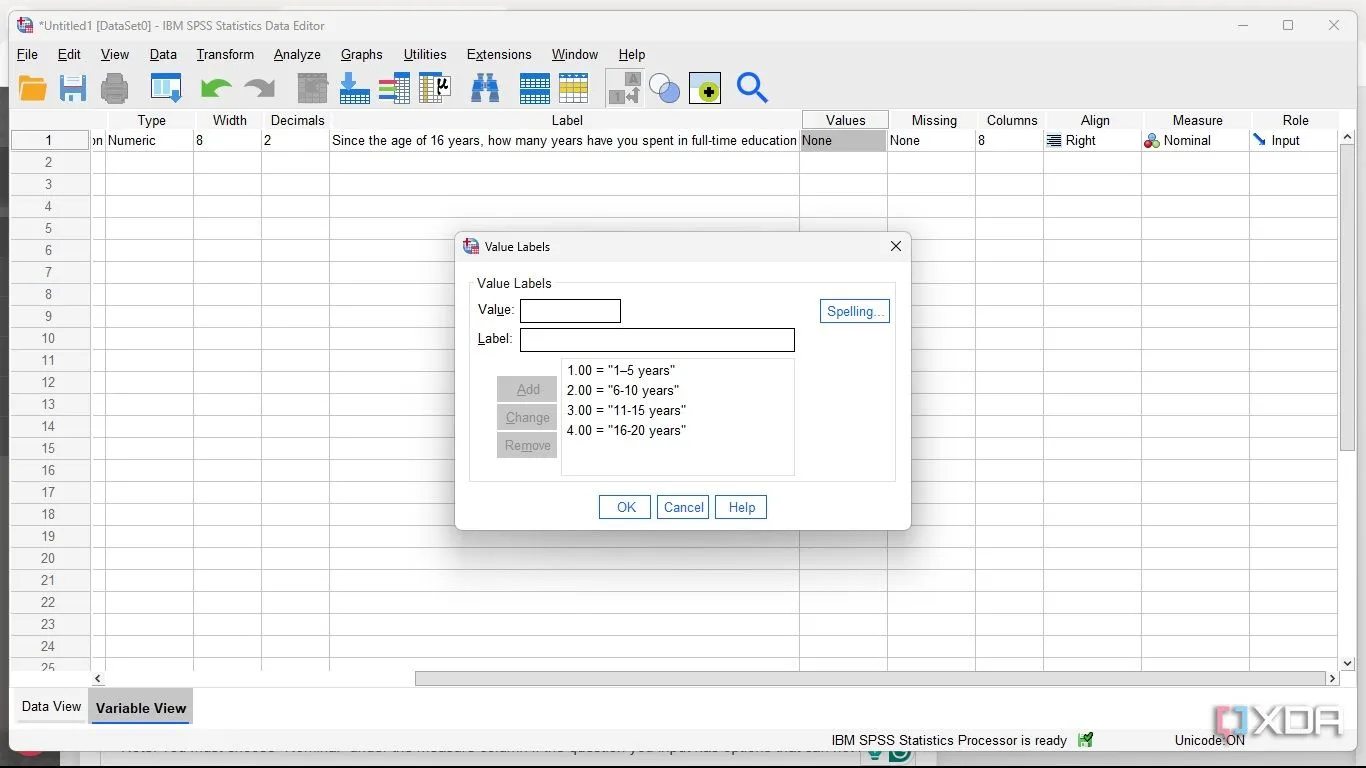 Nhập và gán các giá trị số và nhãn tương ứng cho biến trong cửa sổ Values của SPSS
Nhập và gán các giá trị số và nhãn tương ứng cho biến trong cửa sổ Values của SPSS - Sau đó, chọn loại đo lường phù hợp từ ba tùy chọn: Nominal (Định danh), Ordinal (Thứ tự) và Scale (Tỷ lệ/Khoảng). Trong trường hợp này, chúng tôi chọn Scale vì các tùy chọn được trình bày với câu hỏi có thể được xếp hạng (ví dụ: số năm học).
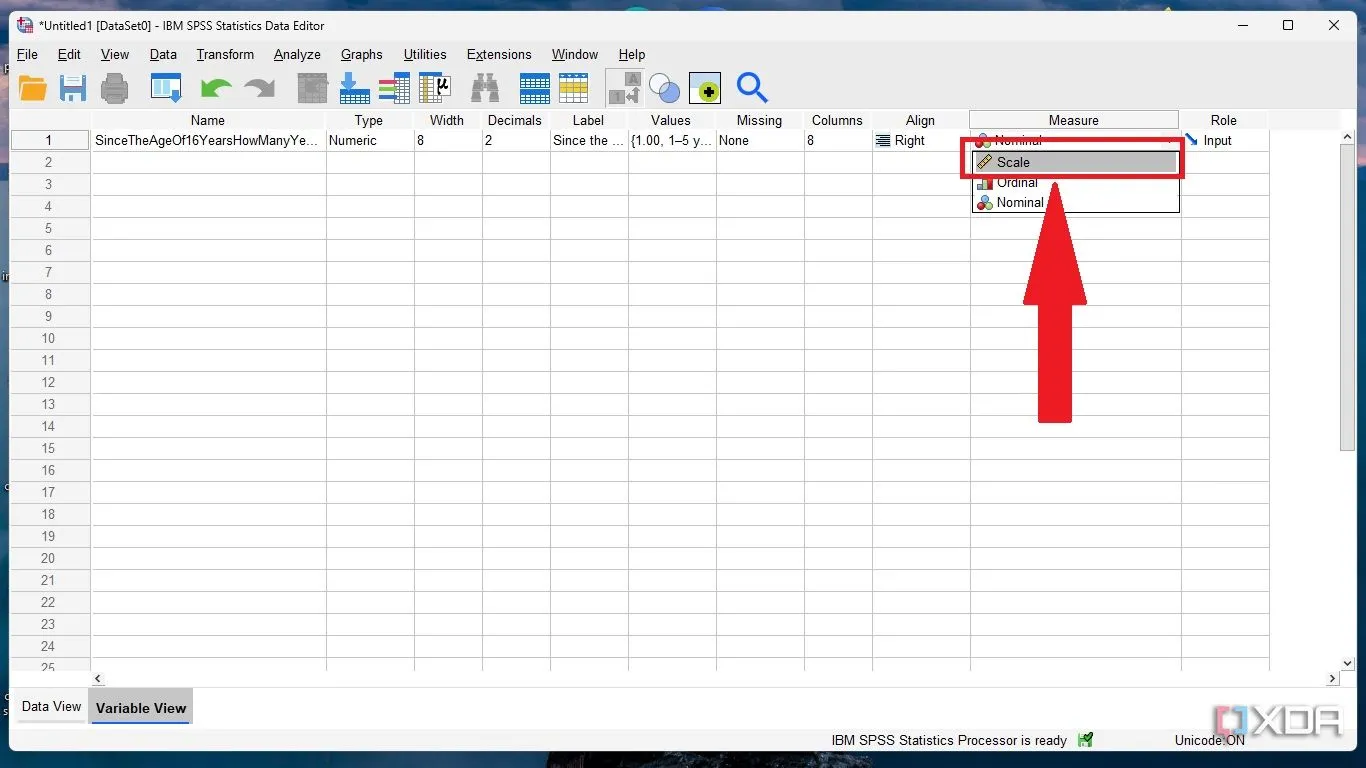 Lựa chọn loại đo lường Scale cho biến định lượng trong SPSS
Lựa chọn loại đo lường Scale cho biến định lượng trong SPSS
Bằng cách lặp lại các bước trên, bạn có thể chuyển đổi mỗi câu hỏi khảo sát thành các biến SPSS. Sau khi hoàn thành, bạn có thể nhập phản hồi của người trả lời vào thẻ Data View.
Lưu ý quan trọng: Bạn phải chọn “Nominal” trong cột Measure (đo lường) nếu câu hỏi bạn nhập có các tùy chọn không thể xếp hạng. Ví dụ điển hình là một câu hỏi với các lựa chọn “Có” và “Không”.
Nhập và Xử lý Dữ Liệu Khảo Sát trong Data View
Nhập phản hồi từ người khảo sát
Hãy nhớ rằng mỗi tùy chọn được người trả lời chọn bây giờ có một giá trị số tương ứng. Nhập giá trị số được gán cho các câu trả lời khảo sát vào thẻ Data View từ trái sang phải. Quá trình này có thể mất nhiều thời gian để hoàn thành, tùy thuộc vào số lượng người trả lời. Tuy nhiên, việc hoàn thành cẩn thận quy trình này sẽ mang lại cho bạn một cái nhìn rất có tổ chức về dữ liệu. Bạn có thể sử dụng tính năng “1-A” ở thanh trên cùng để kiểm tra xem mỗi giá trị số đại diện cho điều gì mà không cần tự mình chuyển đổi các giá trị số thành câu trả lời của người trả lời.
Sau khi tất cả các câu hỏi đã được chuyển đổi thành biến SPSS và dữ liệu phản hồi của người tham gia đã được nhập vào Data View của SPSS, chúng ta đã sẵn sàng cho giai đoạn phân tích. Bước tiếp theo là gì? Đơn giản chỉ cần “chỉ và nhấp” (point-and-click). congnghemoi.net khuyên bạn nên sử dụng các công cụ sau đây để hiểu rõ hơn về phản hồi của đối tượng. Hãy bắt đầu với thống kê mô tả.
Nếu kích thước mẫu của bạn lớn, việc gán và nhập phản hồi của người trả lời có thể tốn thời gian, vì bạn sẽ phải nhập câu trả lời của người trả lời cho mỗi câu hỏi. Tuy nhiên, việc tự động hóa quá trình với bất kỳ công cụ AI tạo sinh nào có thể giúp làm cho việc này dễ dàng hơn.
Các Phương Pháp Thống Kê Mô Tả Cơ Bản Với SPSS
Tạo bảng tần số (Frequency Table)
Bằng cách thực hiện phân tích thống kê mô tả trên tập dữ liệu, bạn có thể đơn giản hóa hoàn toàn các phản hồi của người trả lời và làm cho chúng dễ hiểu. Bạn có thể bắt đầu với bảng tần số tóm tắt cách người trả lời trả lời câu hỏi của bạn. Bạn có thể truy cập tùy chọn phân tích từ thanh trên cùng trong cả thẻ Variable View hoặc Data View. Để tạo Bảng tần số:
- Bắt đầu bằng cách nhấp vào Analyze -> Descriptive Statistics -> Frequency.
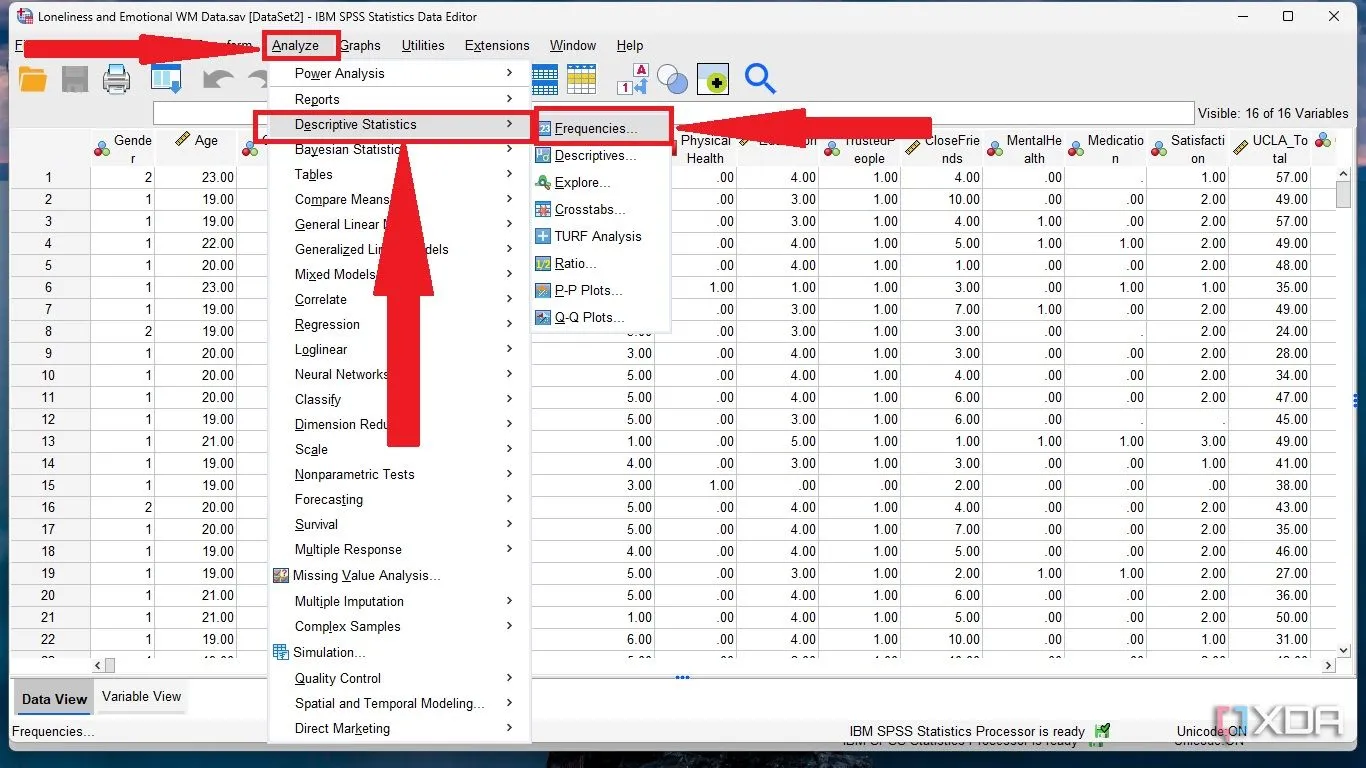 Menu Analyze và Descriptive Statistics trong SPSS để thực hiện phân tích thống kê mô tả
Menu Analyze và Descriptive Statistics trong SPSS để thực hiện phân tích thống kê mô tả - Chọn một biến, nhấp vào mũi tên bên cạnh nó, nhấp OK, và đợi cho đến khi kết quả được tạo ra.
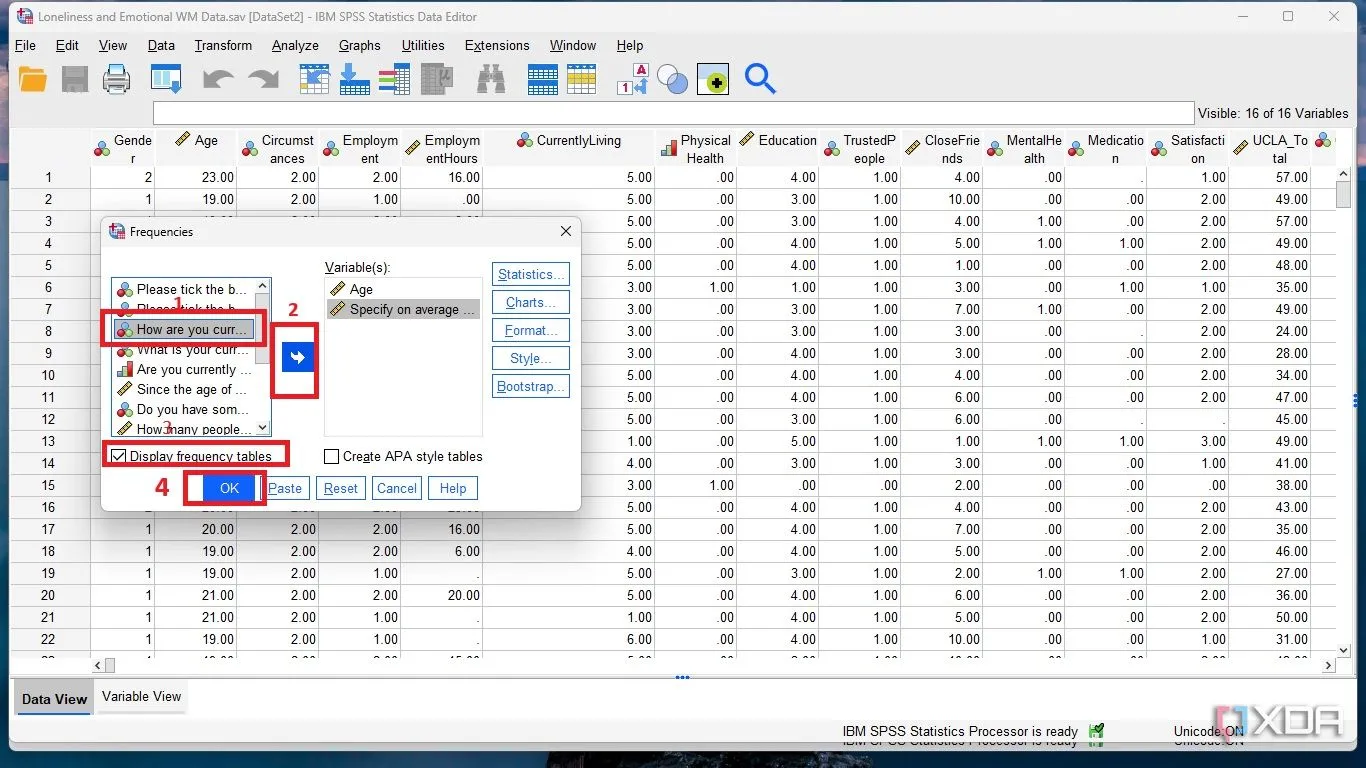 Tùy chọn biến để tạo bảng tần số (Frequency Table) trong SPSS
Tùy chọn biến để tạo bảng tần số (Frequency Table) trong SPSS
Ngoài việc tạo bảng, bạn có thể biểu diễn trực quan các câu trả lời của người trả lời bằng biểu đồ tròn (pie chart) và biểu đồ tần số (histogram). Để tạo biểu đồ tròn:
- Nhấp vào Analyze -> Descriptive Statistics -> Frequency.
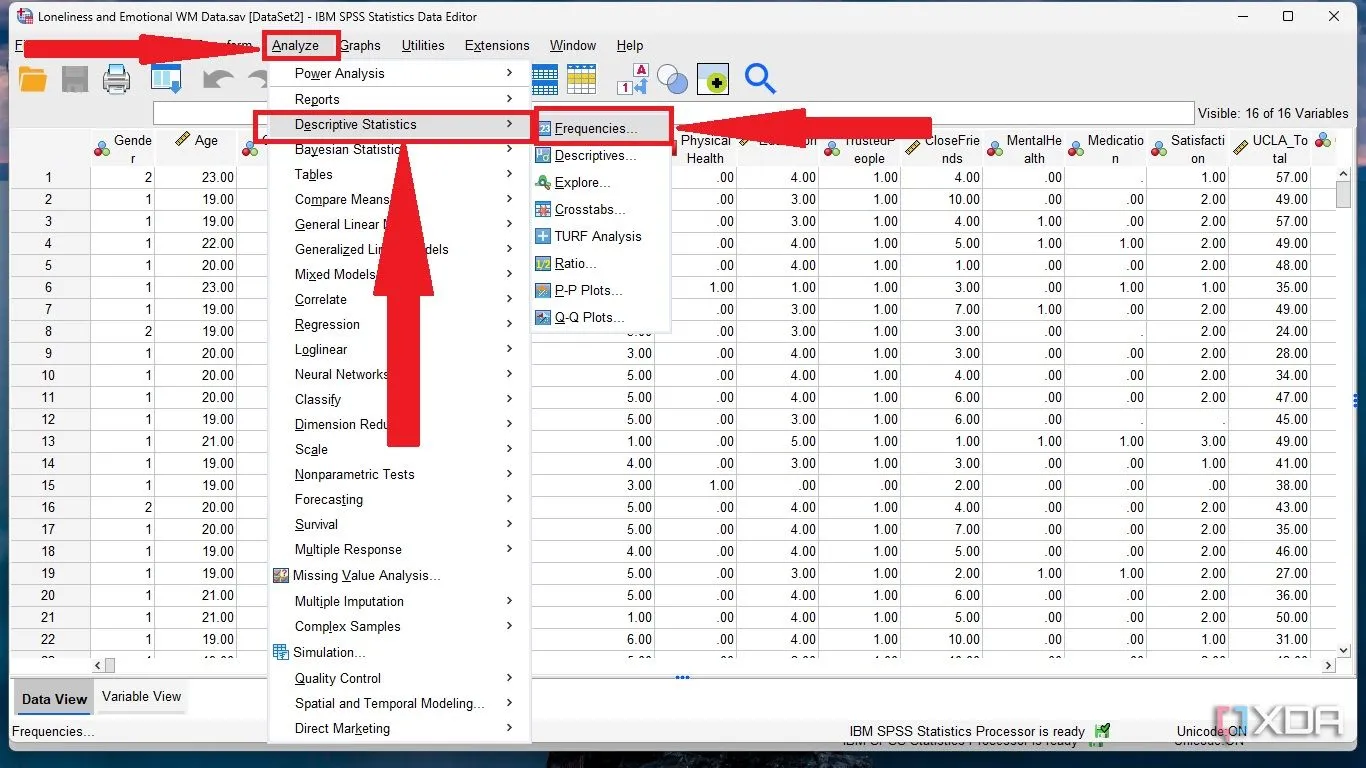 Menu Analyze và Descriptive Statistics trong SPSS để thực hiện phân tích thống kê mô tả
Menu Analyze và Descriptive Statistics trong SPSS để thực hiện phân tích thống kê mô tả - Chọn Charts -> Pie chart hoặc Histogram, chọn giá trị biểu đồ ưa thích của bạn (tần số hoặc tỷ lệ phần trăm), và nhấp Continue.
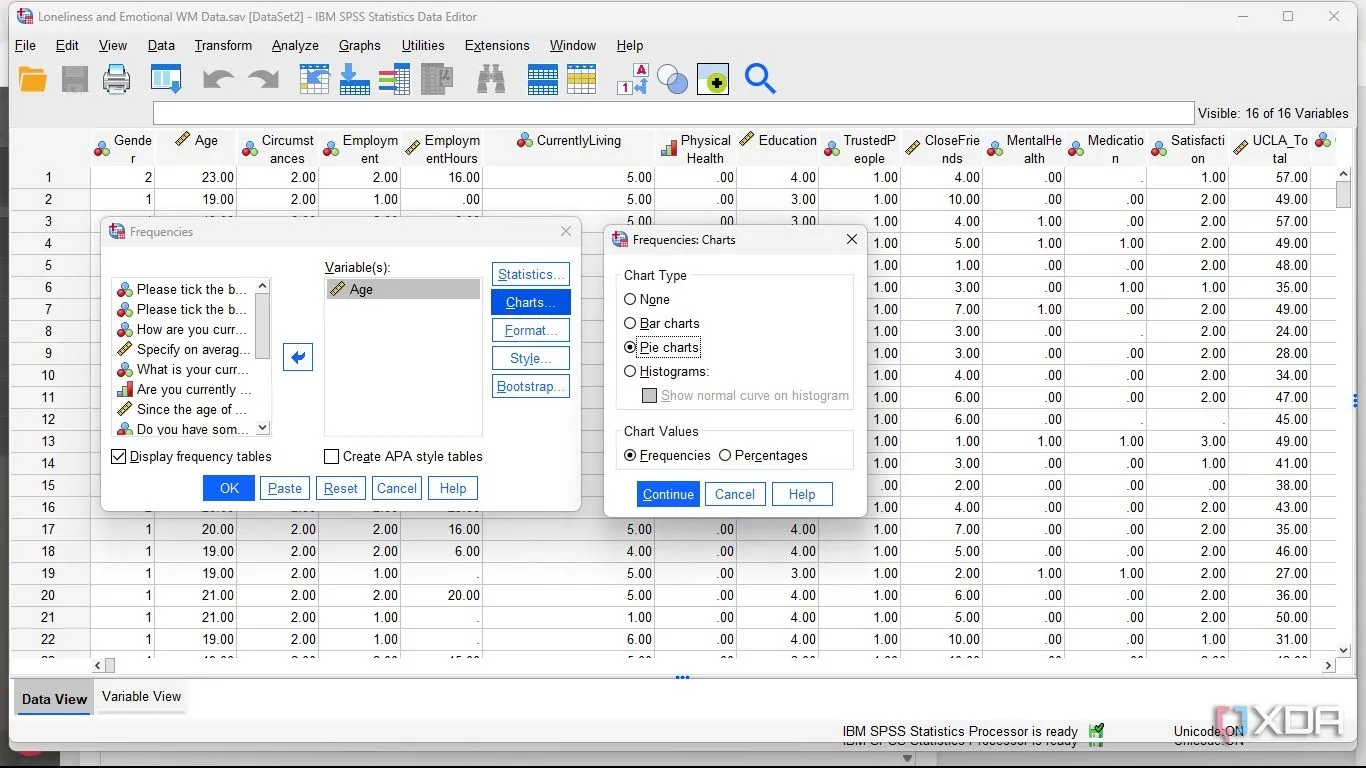 Lựa chọn tạo biểu đồ tròn (Pie chart) hoặc biểu đồ cột (Histogram) từ cửa sổ Frequencies của SPSS
Lựa chọn tạo biểu đồ tròn (Pie chart) hoặc biểu đồ cột (Histogram) từ cửa sổ Frequencies của SPSS
Phân Tích Mối Quan Hệ Giữa Các Biến Trong SPSS
Thực hiện kiểm định Chi-Square (Kiểm định Chi bình phương)
Bạn cũng có thể kiểm tra mối quan hệ giữa các biến để có cái nhìn sâu sắc hơn về cách mỗi biến liên quan đến các biến khác. Kiểm định Chi-Square (chi bình phương) về tính độc lập có thể được thực hiện giữa các biến mà bạn nghi ngờ có thể có mối liên hệ với nhau. Giả sử bạn muốn kiểm tra xem có mối quan hệ nào giữa trình độ học vấn và tình trạng việc làm của người trả lời hay không. Một kiểm định Chi-Square có thể được thực hiện. Để làm điều này:
- Nhấp vào Analyze trên thanh công cụ. Chọn Descriptive Statistics -> Crosstabs.
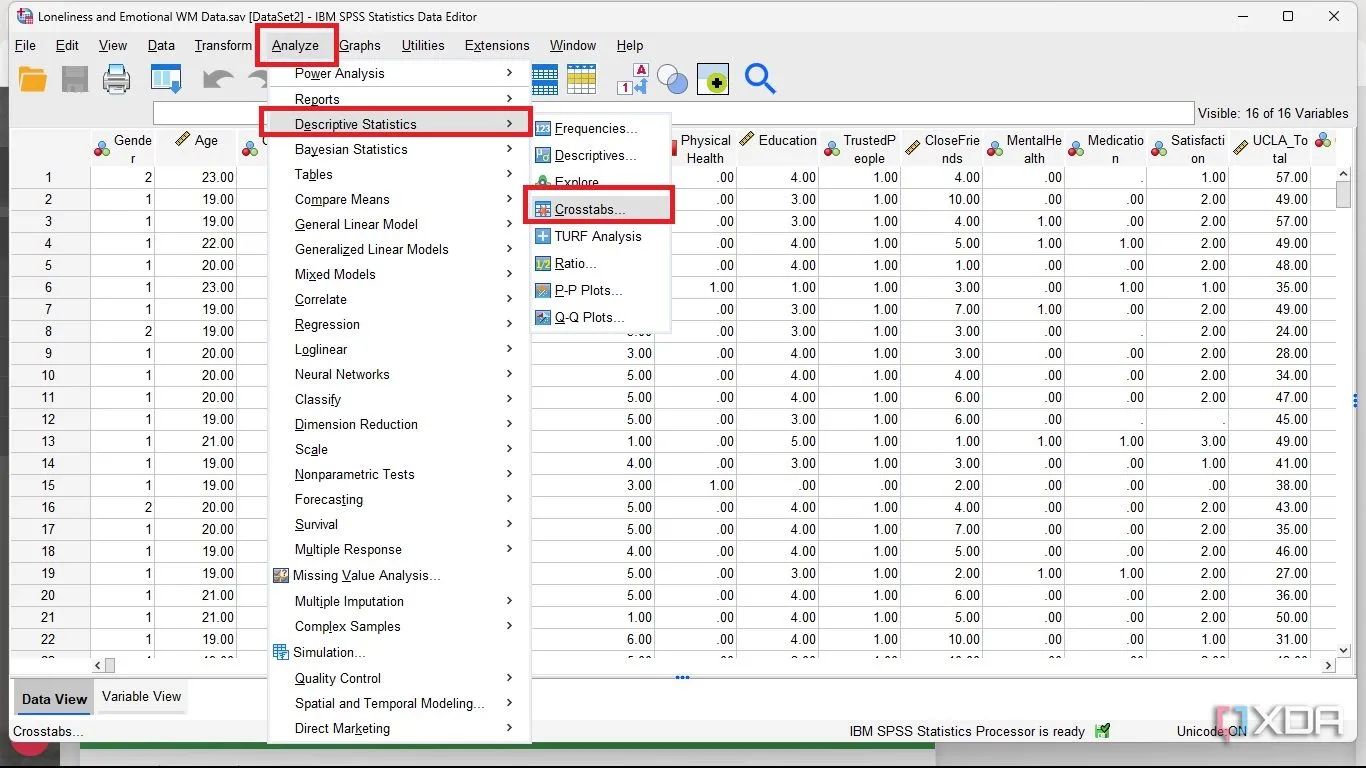 Chọn Crosstabs từ menu Descriptive Statistics để thực hiện kiểm định Chi-Square trong SPSS
Chọn Crosstabs từ menu Descriptive Statistics để thực hiện kiểm định Chi-Square trong SPSS - Chọn một biến và đưa nó vào hàng (Row).
- Chọn biến thứ hai và đưa nó vào cột (Column) bằng cách nhấp vào mũi tên. (Bạn cũng có thể sử dụng thao tác kéo và thả.)
 Lựa chọn hai biến để phân tích mối quan hệ bằng kiểm định Chi-Square trong Crosstabs của SPSS
Lựa chọn hai biến để phân tích mối quan hệ bằng kiểm định Chi-Square trong Crosstabs của SPSS - Nhấp vào Statistics ở phía bên phải.
- Đánh dấu vào các ô Chi square và Cramér’s V. Nhấp Continue và OK. Kết quả chi-square của bạn sẽ được hiển thị dưới dạng đầu ra.
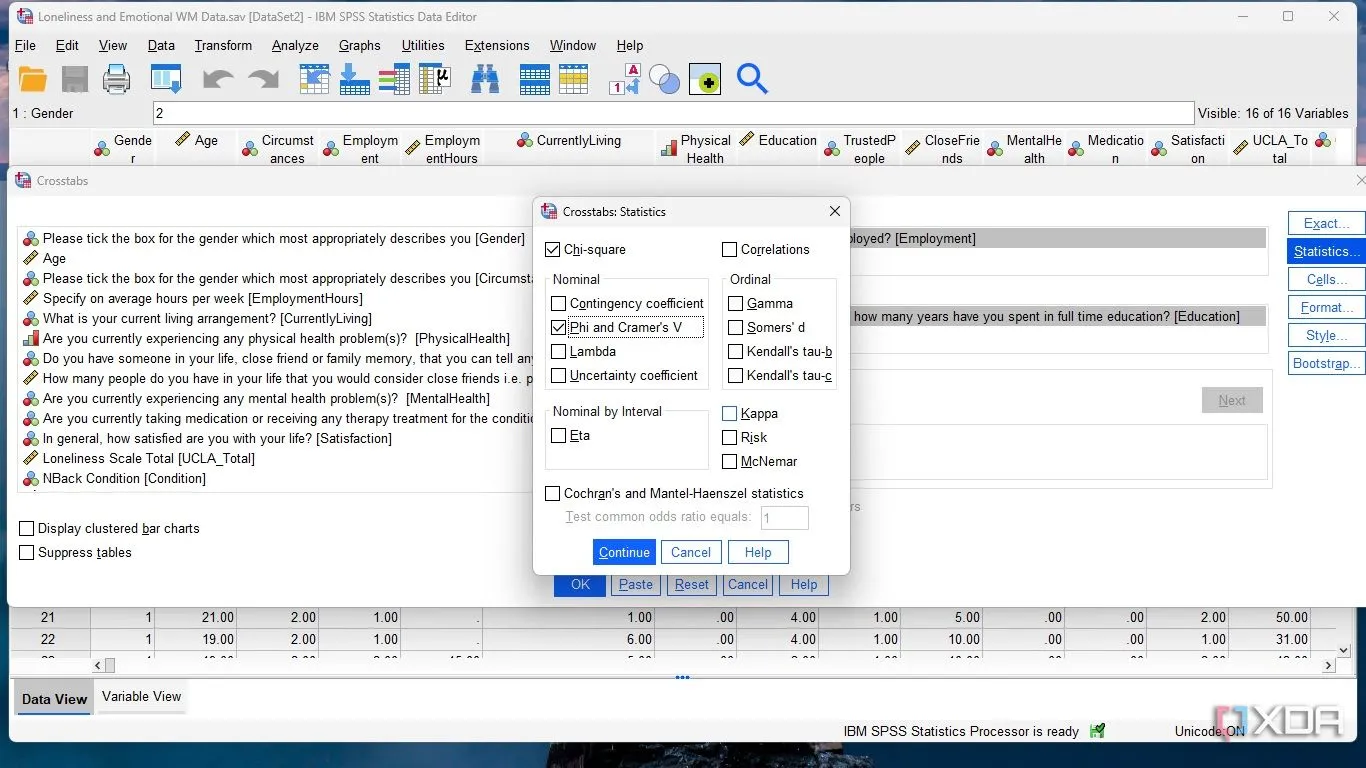 Tích chọn tùy chọn Chi-square và Cramer's V trong cửa sổ Statistics của Crosstabs để chạy kiểm định mối quan hệ
Tích chọn tùy chọn Chi-square và Cramer's V trong cửa sổ Statistics của Crosstabs để chạy kiểm định mối quan hệ
Khai thác tối đa các công cụ trong thanh công cụ SPSS
Hướng dẫn này rất hữu ích trong việc xử lý thống kê mô tả và kiểm tra mối quan hệ giữa các biến bằng SPSS. Tuy nhiên, trọng tâm nghiên cứu của bạn có thể khác với các ví dụ trên. Do đó, bạn có thể cần vượt ra ngoài các ví dụ trong hướng dẫn này, thực hiện nhiều kiểm định hơn và tạo ra nhiều biểu đồ hơn. Điều mấu chốt là một khi bạn đã tạo các biến của mình và nhập dữ liệu của người trả lời, bạn hoàn toàn có thể sử dụng các công cụ phân tích mạnh mẽ trong thanh công cụ SPSS để tiến hành phân tích chuyên sâu.
SPSS là một trợ thủ đắc lực giúp chuyển đổi dữ liệu thô thành những thông tin giá trị. Hy vọng qua bài viết này, bạn đọc của congnghemoi.net đã nắm vững các bước cơ bản để bắt đầu hành trình phân tích dữ liệu khảo sát của mình. Hãy thử áp dụng ngay với tập dữ liệu của riêng bạn và khám phá những điều thú vị ẩn chứa bên trong. Nếu có bất kỳ thắc mắc hay chia sẻ kinh nghiệm nào, đừng ngần ngại để lại bình luận bên dưới bài viết nhé!